Legen Sie das Original ein.
Legen Sie das Original in das Einzugfach des automatischen Originaleinzugs oder auf das Vorlagenglas.-2.png)
Geben Sie die Zieladresse an.
AUSWÄHLEN EINER ZIELADRESSE AUS EINEM ADRESSBUCH Scannen zu E-Mail
Scannen zu E-MailBerühren Sie die Taste [Original].
Berühren Sie das entsprechende Ausrichtungsfeld.
Geben Sie die Ausrichtung des bei Schritt 1 eingelegten Originals an. .
.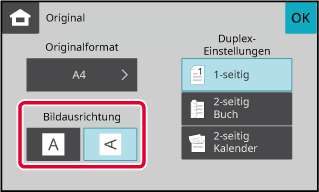
Berühren Sie die Taste [S/W Start] oder [Farbe Start], um mit dem Scanvorgang des Originals zu beginnen.
Wenn das Original auf das Vorlagenglas gelegt wurde, ersetzen Sie es mit dem nächsten Original und drücken dann die Taste [S/W Start] oder [Farbe Start].
Wiederholen Sie den Vorgang, bis alle Originale gescannt sind.Berühren Sie die Taste [Einlesen Ende].
Ein Signalton weist darauf hin, dass der Vorgang beendet ist.Sie können das gleiche eingescannte
Dokument zugleich an mehrere Scanziele senden.
Sie können die Daten an maximal 300 Empfänger versenden, einschließlich
der reservierten Sendeaufträge. (Wenn z. B. bereits 300 Empfänger
für Rundsendeaufträge reserviert sind, können die Daten an weitere
300 Empfänger versendet werden.)
Es können keine Adressen außer E-Mail-Adressen eingestellt
werden.
.png)
Es ist hilfreich, Ziele, die Sie häufig in Rundsendungen
verwenden, als Kontakte oder Gruppen zu speichern.
In einem Kontakt können Sie ein Ziel speichern.
Für Rundsendungen drücken Sie einfach die Kontakt- bzw. Gruppentaste,
um mehrere Adressen abzurufen.
Legen Sie das Original ein.
Legen Sie das Original in das Einzugfach des automatischen Originaleinzugs oder auf das Vorlagenglas.Geben Sie alle Ziele an.
AUSWÄHLEN EINER ZIELADRESSE AUS EINEM ADRESSBUCH .
.Berühren Sie die Taste [Adressprüfung].
Bestätigen Sie die Zieladresse.
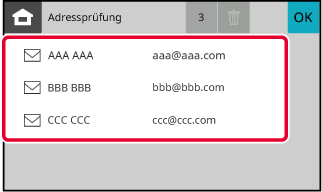
Berühren Sie die Taste [S/W Start] oder [Farbe Start], um mit dem Scanvorgang des Originals zu beginnen.
Version 04a / bpc131wd_usr_04a_de